Hur man permanent tar bort hårddiskdata i Windows med Eraser
Miscellanea / / February 14, 2022
Som namnet antyder, Suddgummi handlar om att ta bort något. I det här fallet handlar det om att permanent radera data från din hårddisk. Du kanske inte är paranoid men känslig information är ett säkerhetsproblem för alla. Du kanske har MS Office-filer, ekonomiska register, e-postmeddelanden, till och med familje-JPEG-filer som du inte vill att en främling ska lägga vantarna på. Det är allmänt känt att helt enkelt radera filer gör inte susen längre då det finns ganska många (och enkla) sätt att hämta dessa uppgifter även från en tömd Papperskorgen.
Suddgummi är ett avancerat säkerhetsverktyg för Windows som hjälper dig att helt ta bort känslig data från din hårddisk genom att skriva över den flera gånger med kontinuerliga raderingspass. Erasers säkra raderingsmönster säkerställer att en gång raderade filer inte kan hämtas av någon återställa verktyget eller mer avancerade återhämtningstekniker. Erasers industriklassade järnklädda säkerhet kommer i en mycket lättförståelig förpackning.
Metoder för säker filradering
Starta programmet och klicka på Inställningar. Som följande skärm visar dig, ger Eraser dig alternativen att välja raderingsmetod från de som finns tillgängliga under rullgardinsmenyn. Till exempel är Gutmann-metoden en algoritm som skriver över ett textblock 35 gånger. Det är en gammal raderingsmetod, så du kan välja att gå vidare till något mer avancerat som US DoD 5220.22-M som ofta sägs vara standarden för att ta bort alla spår av data.
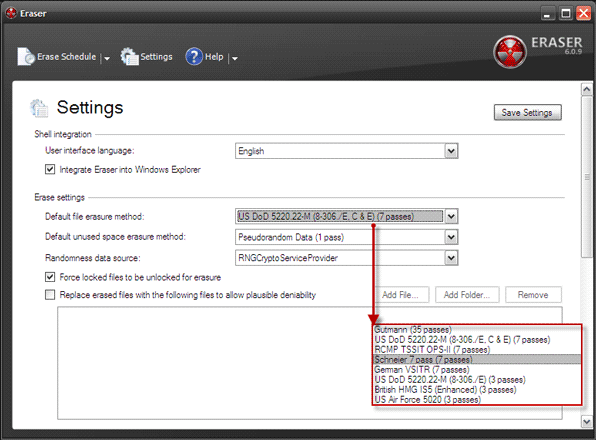
En intressant funktion i inställningarna är den som gör att någon kan hävda rimlig förnekelse. Någon kan ställa in en specifik fil eller serie filer att använda i omskrivningsprocessen för att täcka en anklagelse om avsiktlig förstöring av data.
Välja filer att radera
Suddgummifunktioner med uppgifter och scheman. Här kan du anpassa programvaran så att den fungerar automatiskt eller manuellt. Du kan också ställa in scheman för återkommande uppgifter. Schemalagda aktiviteter kör enligt deras tider och du kan köa många uppgifter i följd.
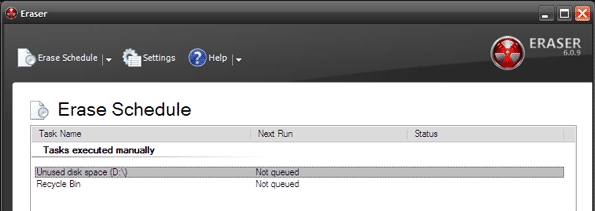
Du kan ställa in programmet för att radera specifika filer, filer i en specifik mapp, oanvänt utrymme på en enhet eller allt i papperskorgen. När du har gjort dina val och sparat inställningarna kan du köra Eraser.

Det man gillar med Eraser är att individuella uppgifter kan skräddarsys med specifika raderingsalgoritmer. Du kan ge känsliga filer den djupa svepmetoden med starkare raderingsmetoder som US DoD 5220.22-M och de icke-känsliga filerna den mindre behandlingen. Jag är inte säker, men den tid som åtgår för varje metod kan vara olika beroende på vilken teknik de använder.
Eraser är ganska lätt att förstå och köra. Och om du snubblar finns det en mycket detaljerad och lätt att följa hjälpfil.
Den kostnadsfria säkerhetsmjukvaran är en nedladdning på 8,67 MB. Det fungerar med Windows XP (med Service Pack 3), Windows Server 2003 (med Service Pack 2), Windows Vista, Windows Server 2008, Windows 7 och Windows Server 2008 R2.
Senast uppdaterad den 2 februari 2022
Ovanstående artikel kan innehålla affiliate-länkar som hjälper till att stödja Guiding Tech. Det påverkar dock inte vår redaktionella integritet. Innehållet förblir opartiskt och autentiskt.



